稳网互联-Linux云服务器无损分区扩容教程
作者:稳网互联来源:官方更新时间:2018-06-09点击数:9129
以下教程将为您说明使用我司Linux云服务器如何进行硬盘无损扩容。
对于首次开通的Linux云服务器,我们的云计算底层程序会自动对硬盘大小进行分配,无需用户再做任何扩容操作。
对于已经购买过云服务器,并对硬盘进行了扩容升级,需要把新增加的硬盘容量扩容到原硬盘的用户,可以参考以下说明对硬盘进行扩容。
特别提示:虽然我们对目前已有的系统做过实际测试,均可以实现无损硬盘扩容,但处于数据安全考虑,建议用户先行备份,再执行硬盘扩容。
1,命令行输入:
fdisk /dev/vda
特别注意:如果是centos6.x的系统,请在下图所示之后, 键入键盘字母 u 对fdisk模式进行转换,如果未转换,则会导致扩容失败,无法进入操作系统.
如果是其他的系统,则无需对fdisk模式进行转换.
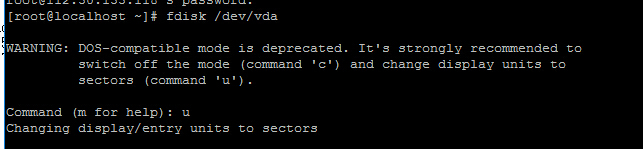
2,在Command (m for help): 后面输入 p 如下图所示,将显示目前的分区概况,用户可以记录下分区起始值和结束值.以便与后面的进行的正式分区步骤做比对.确保分区无误.

3,在Command (m for help): 后面输入 d 分别删除现有的所有分区.
按下图所示进行操作.

4,在Command (m for help): 后面输入 n 新建删除的根分区
分别键入键盘字母 p 再键入1 在输入与第二部相对照的磁盘起始值,一般情况下保持默认按回车即可.建议此步与第2步做对比,看看起始值是否与第二部所显示的起始值一致.输入起始值之后按回车,此时需要输入结束值,也就是扩容之后的值,此处一定要预留一部分空间给swap分区.所以可以适当的留一些出来.
接下来新建刚才删除的swap分区,键入键盘字母 n 进行新建分区操作,再键入 p 之后键入2 键入2之后,保持默认按回车即可.
Hex code (type L to list codes): 键入 82 把分区转换为swap分区.

5,目前基本已经完成磁盘的扩容, 在Command (m for help): 键入p 查看下最新的分区列表.
如下图所示,磁盘分区已经扩容.

6,最后一步,很重要,在Command (m for help): 键入 w 按回车对分区进行保存
此时不要再做任何操作,直接在命令行键入 reboot 重启操作系统.
等待系统重启成功,继续后续操作.

7,使用resize2fs重新定义文件系统大小(这步一定要做,要不然容量不会有变化)
进入系统,命令行输入
#resize2fs /dev/vda1
8,重新挂载swap分区
命令行输入
#mkswap /dev/vda2
#swapon /dev/vda2
然后查看下swap分区是否成功挂载
#free
如果有显示swap的大小,则成功挂载swap分区.
至此,无损分区教程全部完毕.如果您有任何疑问,可随时与我司工作人员取得联系.